- Anslut telefonen till routern
- Konfigurera routern
- Anpassa din internetanslutning
- Vi konfigurerar Wi-Fi
- Ändra lösenordet till adminpanelen
- Förberedelse: Vi ansluter routern
- Komma igång med att konfigurera routern från tabletten
- Konfigurera routern genom webbläsaren på surfplattan
- efterord
Trådlösa nätverk är så inblandade i våra dagliga liv att det redan är svårt för många att föreställa sig det utan Wi-Fi-nätverk. Denna standard används i nästan alla enheter - från persondatorer till videoövervakningssystem. Nu har många i familjen sin egen dator, liksom en smartphone, e-bok och andra prylar, vars arbete beror på Internet. Därför är Wi-Fi-routrar eller som några av dem kalla routrar i vår tid tillgängliga i nästan varje lägenhet.
Med utvecklingen av IT-teknik kan routrar konfigureras från vilken enhet som helst
Många vet redan hur man konfigurerar sina Wi-Fi-enheter, för att göra det, kopplar du dem och datorn till LAN-kontakterna och gör inställningarna enligt manualen, som nästan alltid ingår. Men vad kan man göra om det inte finns någon elektronisk dator? I den här artikeln kommer vi att titta på hur du kan konfigurera en router från en telefon eller surfplatta, när du inte har en dator eller en bärbar dator.
Innan du börjar konfigurera routern måste du förstås slå på den. Vi ansluter nätadaptern med ett eluttag och ansluter huvudkabeln med en WAN-routeranslutning, vanligtvis är den markerad i blått.
Därefter måste du återställa enheten till fabriksinställningarna. Det spelar ingen roll om du köpte en ny i butiken eller om du redan använt den innan måste du göra det, för om det redan var anslutet och konfigurerat, kunde det ha sparat parametrar som är olämpliga för ditt nätverk. För att återställa inställningarna måste du hitta ett litet hål på baksidan av enheten, bredvid vilken kommer inskriften "Återställ", inom vilken det finns en knapp. Ta något skarpt som nålar eller stiften och tryck och håll den här knappen ett tag. Efter ca 10 sekunder ska lamporna på routern blinka och det startar om och återställer fabriksinställningarna.
Anslut telefonen till routern
Om du återställer standardinställningarna kommer det inte att finnas något lösenord till enhetens Wi-Fi-nätverk, det kommer att vara offentligt tillgängligt. Gå till inställningarna för din telefon, sätt på Wi-Fi och hitta nätverket i listan över trådlösa nätverk. Det kan ha ett standardnamn, vilket kommer att vara namnet på det företag som tillverkat enheten, och även detta nätverk ska ha den bästa signalnivån. Om du tvivlar på att detta är exakt nätverket till din router, försök sedan stänga av enheten och på, medan telefonen ska försvinna i listan och sedan återkomma. Klicka på "anslut", och om du lyckas ansluta till toppen av skärmen på din gadget visas nätverksstatus i form av en ikon som anger att Wi-Fi är aktivt.
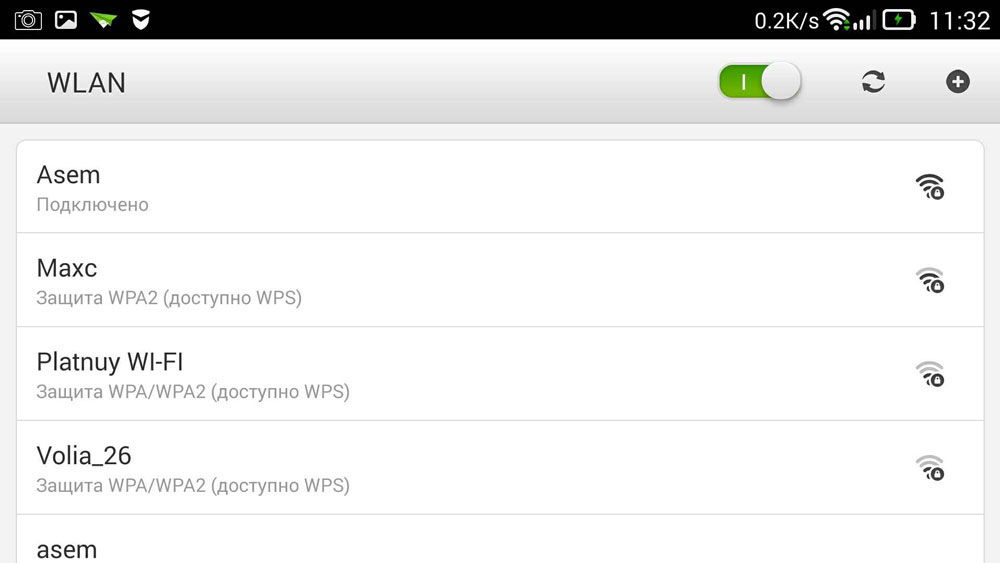
Konfigurera routern
Processen att konfigurera enheten via telefonen är densamma som vid drift av en dator eller en bärbar dator. För att konfigurera, öppna en webbläsare installerad på din telefon, till exempel, google chrome , och i adressfältet, ange standarden för alla gadgets adress 192.168.0.1 eller 192.168.1.1, klicka på "Gå" -knappen. I det öppnade fönstret kommer det att finnas 2 tomma fält där vi måste ange inloggning och kod för åtkomst till routerns administratörspanel. Eftersom vi släppte alla inställningar på standarden, kommer dessa data att vara standard, oftast är det angivna användarnamnet admin och lösenordet är admin. Om dessa data inte passar, titta på undersidan av enheten själv eller i instruktionerna, det ska alla skrivas där. När du anger denna information måste du gå till routerns webbgränssnitt själv.

I själva verket består routerns konfiguration i tre steg.
Anpassa din internetanslutning
Huvudsteget är att ange parametrarna för din leverantör. På routerns administratörspanel utförs dessa inställningar oftast i WAN-fliken. Här måste du ange vilken typ av anslutning till världsomspännande webben (till exempel den vanligaste användningen i Ryssland PPPoE), samt användarnamnet och lösenordsleverantören. Detta inloggningspar med lösenord har utfärdats till dig när du ansluter. Försök hitta ditt kontrakt, vilket utfärdades till dig när du ansluter till Internet, allt ska skrivas i det. Efter att ha angett dessa inställningar, spara dem. Du kan också försöka automatiskt steg för steg setup En del enheter kan göra allt på maskinen och bestämma vilken typ av nätverk som din router ansluter till leverantören. I det här fallet måste du bara ange ditt användarnamn och lösenord.
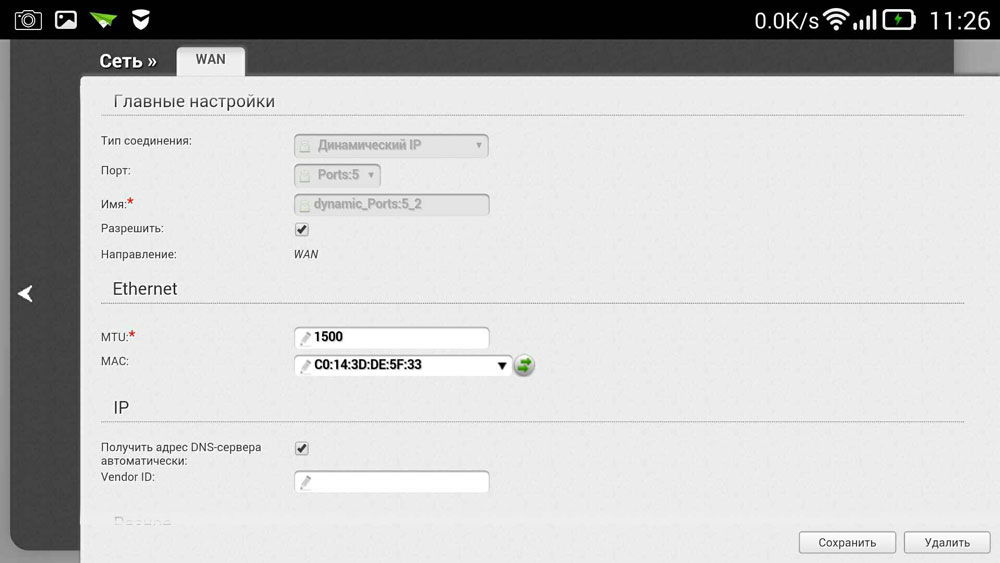
Vi konfigurerar Wi-Fi
Om du inte vill att ditt trådlösa nätverk ska användas utomstående , och därmed sänka din internetanslutningshastighet kan du konfigurera Wi-Fi genom att ange ett lösenord för det. Då är åtkomst till det globala nätverket via din router endast tillgängligt för dem som du kommer att säga detta lösenord.
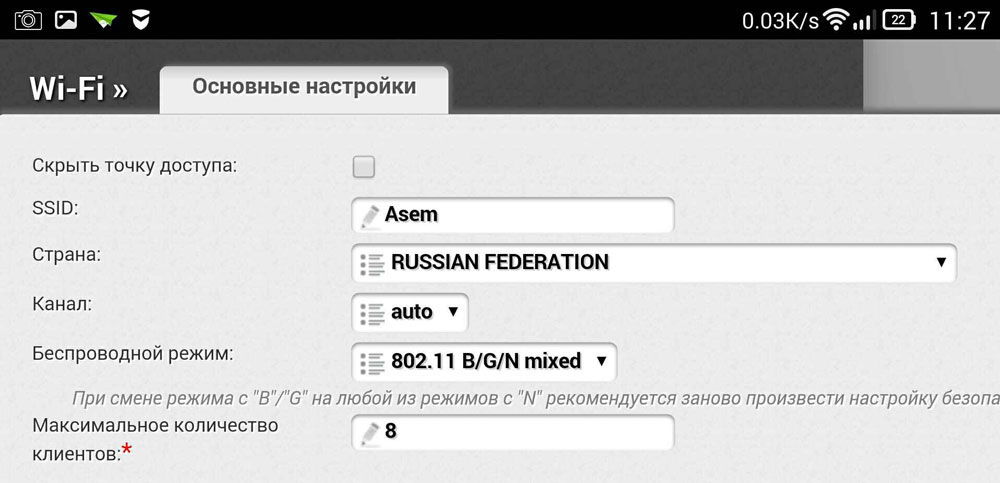
Gå till avsnittet Trådlöst adminpanel, och ange namnet på ditt namn i rutan för trådlöst nätverk trådlöst nätverk . Ange Wi-Fi-nätverkets namn, det blir enklare att navigera när du ansluter andra enheter. Gå sedan till fliken Trådlös säkerhet och ange säkerhetsinställningarna. För säkerhetstypen, välj den rekommenderade WPA / WPA2, och i fältet Lösenord anger du din åtkomstkod, som består av minst åtta tecken. Uppfatta inte ett alltför komplext lösenord, för i framtiden måste du kanske ange det på dina andra prylar och det kommer att skapa onödiga problem för dig att ansluta.

Ändra lösenordet till adminpanelen
Så att ingen kan ändra dina alternativ, även om du har tillgång till Wi-Fi, kan du skydda din administratörspanel genom att ändra standardinloggnings- och lösenordsparet till dina mer komplexa. Beroende på tillverkaren av routern kan dessa inställningar lagras i olika flikar, till exempel Systemverktyg, hitta önskad flik, leta efter lösenordsparametern. Här måste du ange ditt namn och lösenord. Efter ovanstående måste enheten startas om för att aktivera den med nya alternativ. Öppna efter listan med Wi-Fi-nätverk på telefonen efter att du har startat om och hitta namnet på det nätverk som du angav när du konfigurerat. Du måste också ange dina nya data. Om allt är gjort korrekt kopplar telefonen automatiskt till Internet för att kontrollera det, du kan försöka gå till någon resurs på det globala nätverket.

Så vi lärde oss hur du enkelt kan konfigurera routern, även utan att ha till hands en dator eller en bärbar dator. Generellt är installationsproceduren nästan densamma som när du använder en dator. Om du har försökt att konfigurera en router från en dator eller bärbar dator förut, kommer det inte att göra det svårt för dig att göra det från en telefon.
Under en mycket lång tid skulle jag skriva denna instruktion, men det fungerade fortfarande inte. Och äntligen har det efterlängtade ögonblicket kommit fram.

I den här artikeln kommer jag att berätta för dig och visa allt i detalj i bilderna, hur du konfigurerar Wi-Fi-router utan en dator. Har bara router och tablett själv. Tja, eller en smartphone. Dessutom oavsett vad operativsystem Din surfplatta (smartphone) fungerar. Det här kan vara Android, iOS eller Windows-telefon . Kan anpassas från iPad eller iPhone.
Jag blev ofta ombedd i kommentarerna om det var möjligt att ställa in en router med bara en telefon eller en tablett. Vad ska man göra om huset inte har dator, bärbar dator, netbook etc. Ja, det är inte svårt att tänka sig ett fall när man inte har någon dator, men då finns det många mobila enheter som kan ansluta till Internet via Wi-Fi. Och du bestämde dig för att köpa en router som skulle distribuera Internet till dina enheter.
Men här kommer problemet: "Hur kan jag ställa in denna router om jag inte har en bärbar dator. Och det finns till exempel bara en tablett. Var är instruktionen, och kan det bli gjort alls? "Ja, det är möjligt. Jag ska berätta för dig nu. Naturligtvis kan du låna en bärbar dator, till exempel från vänner, och ställa upp den enligt denna instruktion. Men det är inte nödvändigt.
Vad behöver vi?
Vi behöver routern själv, och några mobil enhet som kan anslutas till ett trådlöst nätverk. Från vilken vi kommer att utföra inställningen. Tja, Internet borde vara i ditt hus, jag tror det är klart.
Jag kollade allt och allt fungerar. Jag kommer att visa hela processen med exempel på samma Tp-Link WR841N-router och ASUS MeMO Pad FHD 10- tablett som körs på Android. Du kan också ha en annan enhet, t.ex. en smartphone. Precis på tabletten är det mycket bekvämare tack vare den större skärmen.
När det gäller routern själv kan det vara någon, inte nödvändigtvis Tp-Link. Om du har t.ex. Asus, D-Link, ZyXEL, etc., så kommer bara kontrollpanelen att vara annorlunda. Och så, i allmänhet, kommer allt att vara detsamma som i den här handboken.
Förberedelse: Vi ansluter routern
Först och främst rekommenderar jag dig att göra full återställning inställningar på din router. Det spelar ingen roll, det är nytt från affären, eller har redan arbetat någonstans, inställningarna måste rensas. Kanske var det redan upprättat, och vi behöver inga gamla inställningar. På grund av dem kan det uppstå många problem. Därför tittar vi på artikeln "", och vi gör som det står. Klar? Bra, fortsätt. Om något inte fungerar, fortsätt bara, låt oss hoppas att det inte finns några inställningar som vi inte behöver.
Vi fäster vid antennroutern (om de är löstagbara), då sätter vi i strömkabeln och sätter i den. I den blå WAN-kontakten ansluter vi en nätverkskabel, Internet. Vilken leverantör har varit i ditt hus (det vore bra att vara säker på att Internet fungerar och betalas. Och då kan problem uppstå under installationen och du tror att routern eller konfigurationsmetoden är skyldig för allt).

Ansluten, indikatorerna blinkade, allt är bra. Om indikatorerna på routern efter att ha kopplat till nätverket inte lyser, är det möjligt att den stängs av med en knapp som kan vara närvarande på routerns kropp. Kolla in det.
Nu tar vi ihop en surfplatta, smartphone, telefon (vad du har där) och gå vidare till nästa punkt i våra instruktioner.
Komma igång med att konfigurera routern från tabletten
Som standard är Wi-Fi-skydd inte installerat, och ditt nätverk är öppet. Nu kommer vi att ansluta tabletten till den (i mitt fall, när jag fortsätter att skriva tabletten, kommer jag att komma in i enheten från vilken vi ställer in).
Gå till inställningarna nätverksanslutningar (vi måste slå på Wi-Fi).

Här uppmärksamhet! Det kommer att ha ett standardnamn och kommer att vara öppet. Det är viktigt att välja vårt nätverk. Om du är osäker bör du bara stänga av routern från uttaget (stäng av och sätt på Wi-Fi på själva enheten) och se om nätverket försvinner. Om så är fallet, så är detta ditt nätverk, välj det.

Ett fönster kommer att visas. Klicka bara på Anslut .
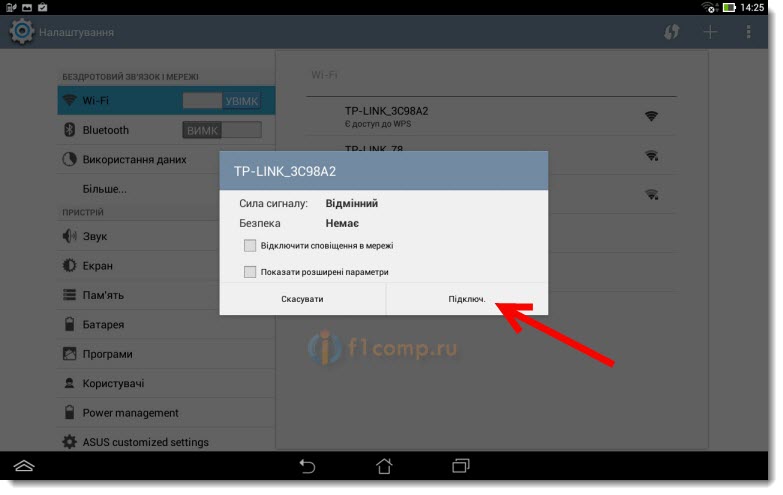
Om allt är bra kommer statusen " Connected " att visas nära nätverket, och ikonen med nätverksavdelningarna kommer att visas högst upp.
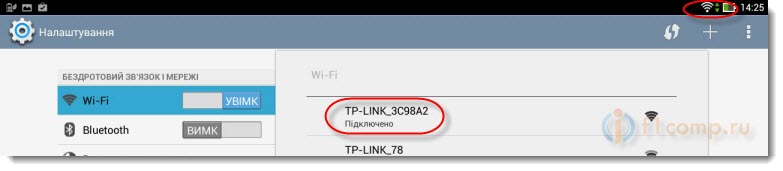
Allt, vår surfplatta är ansluten till vårt trådlösa nätverk. Du kan gå vidare till inställningarna.
Konfigurera routern genom webbläsaren på surfplattan
Dessa parametrar måste ställas in på fliken Network - WAN . Mitt emot WAN-anslutningstyp väljer vi den teknik som behövs. Och redan på grundval av en viss teknik ställer vi alla nödvändiga parametrar: namn, inloggning, statisk IP eller DNS.
När alla inställningar är angivna och markerade klickar du på Spara för att spara inställningarna.
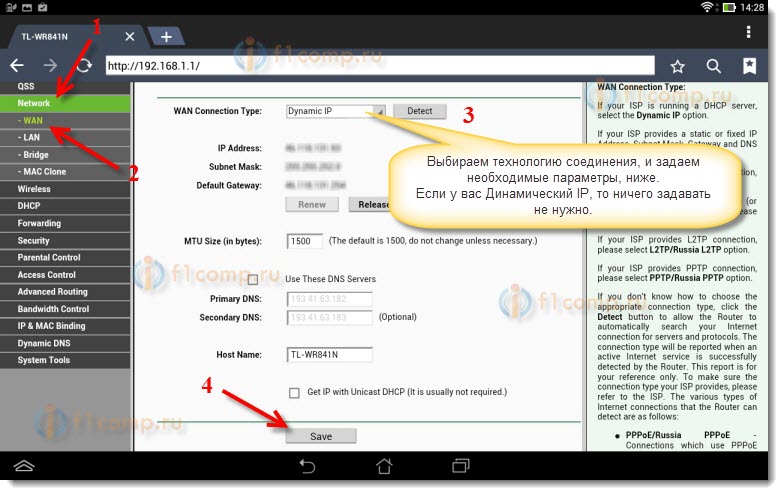
Var särskilt uppmärksam på inställningarna jag skrev ovan. Som jag sa är de viktigast.
Mittemot det trådlösa nätverksnamnet anger vi namnet på ditt Wi-Fi-nätverk (skriv endast i engelska bokstäver, siffror är möjliga). Detta namn kommer att visas på alla enheter.
Motsatt region , specificera landet du bor i.

Om ett fönster visas klickar du bara på Ok .
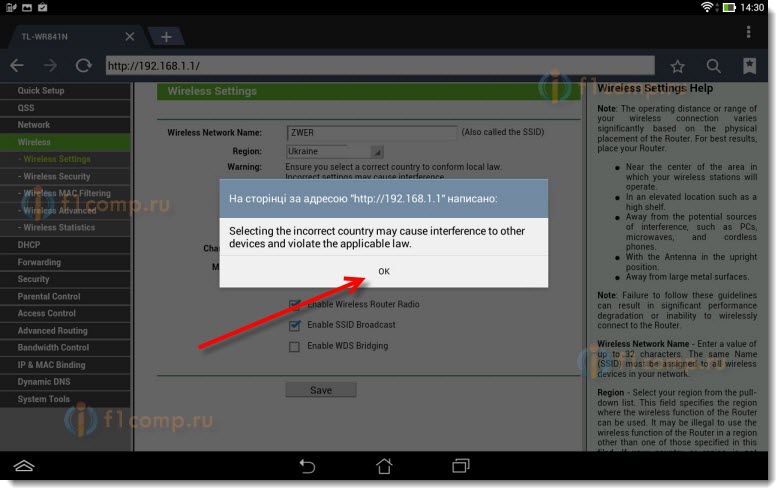
Vi installerar skydd på ett trådlöst nätverk
Öppna objektet Trådlöst - Trådlös säkerhet .
Välj WPA / WPA2 - Personligt (rekommenderat) .
Motsatt PSK-lösenord, skapa och skriv ner ett lösenord. Det kommer att användas för att ansluta till din Wi-Fi. Använd engelska bokstäver och siffror. Gör ett lösenord med minst 8 tecken. Håll bokstaven, det spelar roll.
Var noga med att skriva lösenordet på ett papper och lägg det på ett säkert ställe för att inte glömma. Och då måste du återställa alla inställningar och omkonfigurera.

Ändra lösenord för åtkomst till inställningar
Vi behöver ändra standard admin och admin, som används för att ange routerns inställningar. Att ingen utan oss kunde få tillgång till inställningarna.
Klicka på fliken Systemverktyg - Lösenord .
Ange ett standard användarnamn och lösenord. Och nedan anger du nya data. Jag lämnade användarnamnet admin, jag kom med mitt lösenord.
Detta lösenord skriver också ner, det skulle inte glömma.
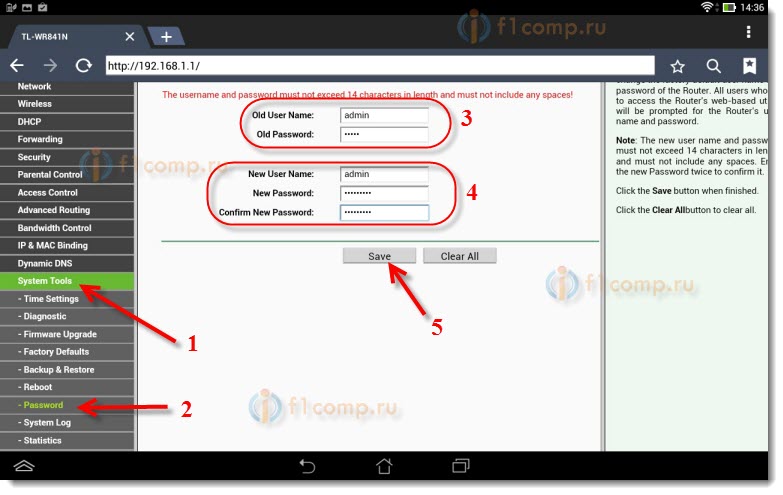
Efter att ha klickat på Spara- knappen visas ett fönster igen och frågar efter inloggning och lösenord. Du måste ange de nya uppgifterna redan (som du angav ovan) och klicka på Login- knappen.
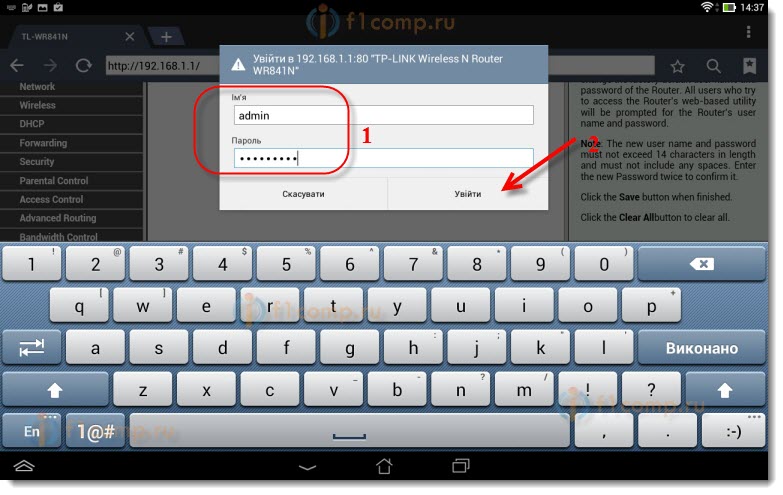
Vi kommer återigen till kontrollpanelen.
Kan förekomma till exempel, eller. Om detta skrev jag också.
efterord
En stor artikel visade sig, många skärmdumpar, men på ett annat sätt - inget sätt. Jag försökte göra artikeln så tydlig och enkel som möjligt.
Som du kan se kan du konfigurera routern utan en dator, men helt enkelt med mobiltelefon eller tablett. Jag tror att även från TV: n kan anpassas. Och det här är ingen stor sak. Det viktigaste är att följa instruktionerna och kontrollera de inställningar som indikerar att det senare inte skulle finnas några olika problem.
Om du har några frågor, kommentarer eller förslag kommer jag gärna att höra dem i kommentarerna!
Men vad kan man göra om det inte finns någon elektronisk dator?Var är instruktionen, och kan det bli gjort alls?
Vad behöver vi?
Klar?